TTEP.CN > 故障 >
详解Win8.1开机黑屏的步骤 Win8.1开机黑屏的原因是什么
详解Win8.1开机黑屏的步骤 Win8.1开机黑屏的原因是什么 随着win8.1系统技术的不断发展,win8.1系统逐渐被用户所使用,也正被广泛的传播,作为新系统,难免会出现一些小问题,在win8.1系统下,用户在开机启动的时候突然黑屏了,但是还能看到鼠标,用户要想彻底解决这个问题,只要选择新的用户账号登录就可以了。
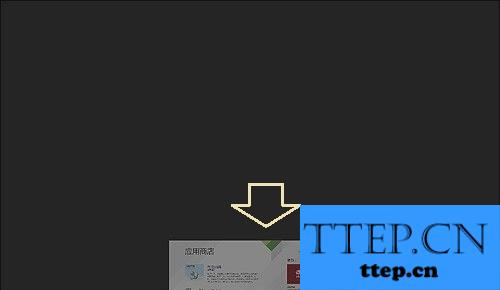
操作步骤:
1、首先在启动黑屏,只有鼠标的情况下,通过Ctrl+SFHIFT+ESC调出任务管理器;
2、接着点击任务管理器下方左侧的“详细信息”,显示出完整面板,选择任务管理的文件→运行新任务;
3、然后在出现的对话框中选择右下角的“浏览”,弹出文件浏览窗口;
4、此时可以在文件浏览窗口中看到左侧的“这台电脑”,用鼠标右键点击它,选择“管理”;
5、弹出“计算机管理”窗口,选择左侧的本地用户和组→用户,在右侧会列出本机的用户;
6、新建一个管理员帐户,然后注销,用新建的用户名登陆,就一切正常了。
电脑突然黑屏或是蓝屏都让用户十分担心,这一黑,就很难进入系统了。但是在win8.1系统下遇到这样的问题就不用担心,只要通过新的账户进行登录的话,就可以轻松把问题解决了。
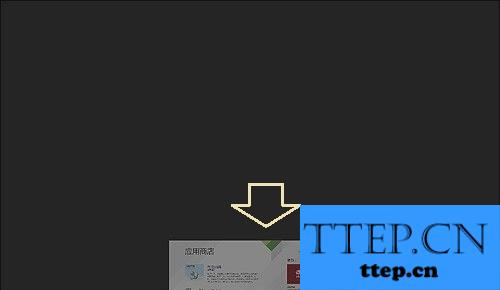
操作步骤:
1、首先在启动黑屏,只有鼠标的情况下,通过Ctrl+SFHIFT+ESC调出任务管理器;
2、接着点击任务管理器下方左侧的“详细信息”,显示出完整面板,选择任务管理的文件→运行新任务;
3、然后在出现的对话框中选择右下角的“浏览”,弹出文件浏览窗口;
4、此时可以在文件浏览窗口中看到左侧的“这台电脑”,用鼠标右键点击它,选择“管理”;
5、弹出“计算机管理”窗口,选择左侧的本地用户和组→用户,在右侧会列出本机的用户;
6、新建一个管理员帐户,然后注销,用新建的用户名登陆,就一切正常了。
电脑突然黑屏或是蓝屏都让用户十分担心,这一黑,就很难进入系统了。但是在win8.1系统下遇到这样的问题就不用担心,只要通过新的账户进行登录的话,就可以轻松把问题解决了。
- 上一篇:图文详解Win8.1切换到本地账户的操作流程 Win8.1切换到本地账户
- 下一篇:没有了
- 最近发表
- 赞助商链接
